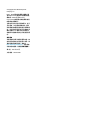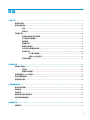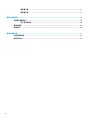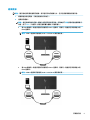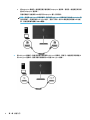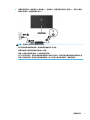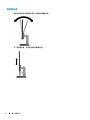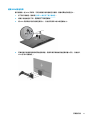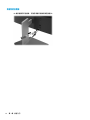HP EliteDisplay S270n 27-inch 4k Micro Edge Monitor 取扱説明書
- カテゴリー
- テレビ
- タイプ
- 取扱説明書

使用手冊

© Copyright 2017 HP Development
Company, L.P.
HDMI、HDMI 標誌和高畫質多媒體介面
為 HDMI Licensing 有限公司的商標或註
冊商標。Windows 是 Microsoft
Corporation 在美國和/或其他國家/地區
的商標或註冊商標。
手冊中所包含之資訊可隨時更改,恕不
另行通知。HP 產品和服務的唯一保固
列於隨產品和服務所附的明示保固聲明
中。本文件的任何部分都不可構成任何
額外的擔保。
HP 對於本文件在技術上
或編輯上的錯誤或疏失並不負擔任何責
任。
產品通知
本指南說明大部分機型的通用功能。有
些功能可能無法在您的產品上使用。若
要存取最新版使用指南,請前往
http://www.hp.com/support,並依照指
示尋找您的產品。然後選取使用指南。
第 1 版:2017 年 12 月
文件編號:L05364-AB1

關於此手冊
本手冊提供關於顯示器功能、安裝顯示器和技術規格的資訊。
警告!表示有危險狀況,如果不避免可能會造成死亡或嚴重傷害。
注意:表示有危險狀況,如果不避免可能會造成輕微或中度傷害。
重要:表示將此資訊視為重要資訊,但不是危險相關(例如與財產損失相關的訊息)。出現提醒,警
示使用者若不完整遵循所描述的程序,可能會導致資料遺失或損壞硬體或軟體。亦包含解釋概念或完
成工作的基本資訊。
附註:包含要強調或補充本文重點的其他資訊。
提示:提供有用提示以完成工作。
本產品採納 HDMI 技術。
iii

iv
關於此手冊

目錄
1 快速入門 ...................................................................................................................................................... 1
重要安全資訊 ........................................................................................................................................................ 1
產品功能和組件 .................................................................................................................................................... 2
功能 ..................................................................................................................................................... 2
背面元件 ............................................................................................................................................. 3
安裝顯示器 ............................................................................................................................................................ 4
安裝顯示器的使用注意事項 ............................................................................................................. 4
拆下機座的鉸鏈擋板 ......................................................................................................................... 4
連接纜線 ............................................................................................................................................. 5
調整顯示器 ......................................................................................................................................... 8
開啟顯示器電源 ................................................................................................................................. 9
HP 浮水印及影像殘留政策 ................................................................................................................ 9
掛上顯示器 ....................................................................................................................................... 10
拆下顯示器機座 ............................................................................................................. 10
連接 VESA 固定托架 ....................................................................................................... 11
安裝安全纜線 ................................................................................................................................... 12
2 使用顯示器 ................................................................................................................................................. 13
軟體與公用程式 ................................................................................................................................................. 13
資訊檔 ............................................................................................................................................... 13
影像色彩對應檔 ............................................................................................................................... 13
使用螢幕顯示 (OSD) 功能表 ............................................................................................................................... 13
使用自動睡眠模式 ............................................................................................................................................. 14
調整低藍光模式 ................................................................................................................................................. 14
3 支援與疑難排解 .......................................................................................................................................... 15
解決常見的問題 ................................................................................................................................................. 15
按鈕鎖定 ............................................................................................................................................................. 15
連絡支援 ............................................................................................................................................................. 16
連絡技術支援的準備事項 ................................................................................................................................. 16
尋找序號和產品編號 ......................................................................................................................................... 16
4 維護顯示器 ................................................................................................................................................. 17
維護準則 ............................................................................................................................................................. 17
v

清潔顯示器 ....................................................................................................................................... 17
搬運顯示器 ....................................................................................................................................... 17
附錄 A 技術規格 ............................................................................................................................................. 18
預設顯示器解析度 ............................................................................................................................................. 19
進入使用者模式 ............................................................................................................................... 20
電源供應器 ......................................................................................................................................................... 20
省電功能 ............................................................................................................................................................. 20
附錄 B 協助工具 ............................................................................................................................................. 21
支援的輔助技術 ................................................................................................................................................. 21
連絡支援中心 ..................................................................................................................................................... 21
vi

1
快速入門
重要安全資訊
顯示器會隨附 AC 變壓器及電源線。如果您要使用其他電源線,請僅使用適合此顯示器的電源和連線。
如需搭配本顯示器的正確電源線組的資訊,請參閱說明文件套件中的《產品通知》。
警告!若要減少電擊或設備損壞的風險:
• 請將電源線插入 AC 插座中,以方便隨時使用。
• 請從 AC 插座中拔除電源線,以中斷電腦的電源。
• 電源線若附有 3 接腳電源插頭,請將電源線插入接地的 3 插孔插座。請勿停用電源線的接地接腳,
例如插上 2 接腳轉接器。接地接腳具備重要的安全功能。
為了您的安全起見,請勿在電源線或連接線上放置任何物品。請妥當地佈置電源線或連接線以避免有
人誤踏或絆倒。
為了降低發生嚴重傷害的風險,請參閱《安全舒適操作指南》。其中說明了適當的工作站設定以及電
腦使用者的適當姿勢、健康和工作習慣。此外,《安全舒適操作指南》還提供重要的電子和機械安全
資訊。《安全舒適操作指南》可從 http://www.hp.com/ergo 網站上找到。
重要:為了保護顯示器與電腦,請將所有電腦和其週邊裝置(例如顯示器、印表機、掃描器)的電源
線插至具有穩壓保護的裝置,例如延長線或不斷電供電系統 (UPS)。不是所有的延長線都提供穩壓保
護;延長線必須明確標示擁有此功能。請使用提供損壞更換方案的製造商所製作的電源導片。如此一
來,當突波保護故障時,您便可以更換本設備。
請使用合適且尺寸正確的家俱,才能承載您的 HP LCD 顯示器。
警告!
不當放置於梳妝台、書櫃、架子、桌子、喇叭、櫃子或推車上的 LCD 顯示器可能會掉落,並導致
人身傷害。
請小心裝設連接到 LCD 顯示器的所有電線與纜線,避免不適當的拉扯或絆倒他人。
請確定連接到 AC 插座的產品總安培數不會超過插座的電流安培數上限;且連接到電源線的產品總安培
數不會超過電源線的安培數上限。請參考電源標籤來判斷每個裝置的安培數(AMPS 或 A)。
請將顯示器安裝在方便使用的 AC 插座附近。若要中斷顯示器的電源,請緊握插頭並從 AC 插座拔出插
頭。絕對不要拉扯電源線來拔除顯示器的電源線。
請勿摔落顯示器或將顯示器放在不平穩的表面。
附註:本產品適合娛樂用途。請考慮將顯示器置於受控制的光源環境之中,以避免因周圍光線和明亮
表面造成的干擾導致螢幕產生令人困擾的反光。
重要安全資訊
1

產品功能和組件
功能
顯示器的功能如下:
●
68.47 公分(27 英吋)對角可視區域(UHD 解析度 3840 × 2160),並支援較低解析度的全螢幕模
式
●
可傾斜 -5° 至 23°,無論坐著、站著或是從螢幕的一側移到另一側,都可輕鬆觀看
●
100 公釐高度調整
●
USB Type-C 可傳輸最高達 60 瓦的電力
●
HDMI(高畫質多媒體介面)視訊輸入
●
DisplayPort 視訊輸入
●
「隨插即用」功能(需作業系統支援)
●
以數種語言進行螢幕內建顯示 (OSD) 調整,讓設定與螢幕最佳化更為容易
●
HP Display Assistant 軟體可供調整顯示器設定,並啟用防盜功能
●
數位輸入所使用的 HDCP(高頻寬數位內容保護)
●
VESA 固定托架可用於將顯示器連接到牆上的壁掛裝置或懸臂上
附註:
如需安全與法規資訊,請參閱提供您的說明文件套件中隨附的《產品通知》。若要存取您產品
的最新版使用指南或手冊,請前往 http://www.hp.com/support。選取搜尋您的產品,然後依照畫面上的
指示繼續執行。
2
第 1 章 快速入門

背面元件
元件 功能
(1)
Menu(功能表)按鈕 按一下以開啟 OSD 功能表、從 OSD 中選取功能表項目,或關閉
OSD 功能表。
(2)
加號按鈕
功能按鈕 2 — 可指定*
如果 OSD 功能表為開啟狀態,按下可向前瀏覽 OSD 功能表各項
功能,並進行遞增調整。
如果 OSD 功能表為關閉狀態,按下以前進至下一個作用中輸入
連接埠(USB-C 視訊、HDMI、DisplayPort)。
(3)
減號按鈕
功能按鈕 3 — 可指定*
如果 OSD 功能表為開啟狀態,按下可向後瀏覽 OSD 功能表各項
功能,並進行遞減調整。
如果 OSD 功能表為關閉狀態,按下可開啟「檢視模式」功能
表。
(4)
確定按鈕
功能按鈕 4 — 可指定*
如果 OSD 功能表為開啟狀態,按下可確認選取項目。
如果 OSD 功能表為關閉狀態,按下可開啟「資訊」功能表。
(5)
電源按鈕 開啟或關閉顯示器。
(6)
DisplayPort 連接埠 將來源裝置的 DisplayPort 纜線連接至螢幕。
建議的解析度:3840 x 2160 (60 Hz)
(7)
HDMI 1 (2.0) 連接埠 將 HDMI 纜線從來源裝置連接至顯示器。
建議的解析度:3840 x 2160 (60 Hz)
(8)
HDMI 2 (1.4) 連接埠 將 HDMI 纜線從來源裝置連接至顯示器。
建議的解析度:3840 x 2160 (30 Hz)
(9)
USB Type-C 連接埠 將 USB Type-C 纜線從來源裝置連接至顯示器。
(10)
電源接頭 連接 AC 變壓器。
(11)
安全纜線鎖孔 連接選用的安全纜線鎖。
* OSD 功能表為開啟狀態時,可根據功能按鈕 2 至 4 上方啟用的指示燈,使用這些按鈕瀏覽 OSD 功
能表。
產品功能和組件
3

附註:您可以使用 OSD 功能表中的 Assign Button(指定按鈕)功能來快速選取最常用的操作,藉此重
新設定功能按鈕。
安裝顯示器
安裝顯示器的使用注意事項
為了避免使顯示器損壞,請注意不要碰觸 LCD 面板的表面。在面板上施加壓力可能造成顏色不一致或液
晶無法定位。如果發生這種情況,螢幕將無法復原到正常狀態。
安裝或拆下機座或 VESA 安裝固定座時,請將顯示器正面朝下,放在鋪有泡綿保護墊或無磨蝕性軟布的
平坦表面上。這可以避免螢幕表面刮傷、損傷或破裂。
拆下機座的鉸鏈擋板
顯示器出貨時附有鉸鏈擋板,會將顯示器本體鎖定在機座最低高度位置。您必須拆下鉸鏈擋板,才能
調整顯示器本體的高度。
若要移除鉸鏈擋板,請將顯示器本體 (1) 輕輕下壓,然後將鉸鏈擋板拉出機座 (2)。
4
第 1 章 快速入門

連接纜線
附註:顯示器出貨時隨附選取的纜線。在本區所列出的纜線之中,並非全部都將隨附於顯示器。
1. 將螢幕置於接近電腦、方便且通風良好的地方。
2. 連接視訊纜線。
附註:顯示器會自動決定哪一個輸入具有有效的視訊訊號。可藉由按下減號按鈕或透過螢幕顯示
功能(按下 Menu(功能表)按鈕並選取輸入控制)來選取輸入。
●
將 HDMI 纜線的一端連接至顯示器背面的 HDMI 1 連接埠,再將另一端連接至來源裝置上的
HDMI 連接埠。
附註:HDMI 1 連接埠支援最高 3840 × 2160 (60 Hz) 圖形解析度。
●
將 HDMI 纜線的一端連接至顯示器背面的 HDMI 2 連接埠,再將另一端連接至來源裝置上的
HDMI 連接埠。
附註:
HDMI 2 連接埠支援最高 3840 × 2160 (30 Hz) 圖形解析度。
安裝顯示器
5

●
將 DisplayPort 纜線的一端連接至顯示器背面的 DisplayPort 連接埠,再將另一端連接至來源裝
置上的 DisplayPort 連接埠。
自動切換輸入功能會在 HDMI 輸入與 DisplayPort 輸入之間切換。
附註:在連接 USB Type-C 來源裝置時,顯示器的 USB Type-C 連接埠也可以做為 DisplayPort 音
訊/視訊輸入。若要切換至 USB Type-C 輸入,請按下其中一個 OSD 面框按鈕以開啟 OSD 功能
表,然後選取輸入控制 > USB-C 視訊。
3. 將 USB Type-C 纜線的一端連接至顯示器背面的 USB Type-C 連接埠,再將另一端連接至來源裝置上
的
USB Type-C 連接埠。僅使用顯示器隨附的 HP 認證 USB Type-C 纜線。
6
第 1 章 快速入門

4. 將電源線的其中一端連接至 AC 變壓器 (1),然後將另一端連接至接地的 AC 插座 (2),再將 AC 變壓
器圓形接頭的一端連接到顯示器 (3)。
警告!若要減少電擊或設備損壞的風險:
請不要損壞電源線接地插頭。接地插頭是重要的安全功能。
將電源線插入隨時容易插拔的接地 AC 插座。
請從 AC 插座中拔除電源線,以中斷設備的電源。
為了您的安全起見,請勿在電源線或連接線上放置任何物品。請妥當地佈置電源線或連接線以避
免有人誤踏或絆倒。請勿拉扯電源線或纜線。從 AC 插座上拔出電源線時,請握緊插頭。
安裝顯示器
7

調整顯示器
將顯示器向前或向後傾斜以設定一個舒適的觀看位置。
上下調整顯示器,以設定在舒適的觀看位置。
8
第 1 章 快速入門

開啟顯示器電源
1. 按下來源裝置的電源按鈕,將其開啟。
2. 按下顯示器背面的「Power」(電源)按鈕以開啟顯示器。
重要:若螢幕顯示相同的靜態影像長達 12 個小時或更長時間完全未使用,可能會發生燒屏損毀 (Burn-
in image damage)。若要預防顯示器螢幕發生燒屏損毀,請務必在長時間不使用顯示器時啟動螢幕保護
程式或關閉顯示器。所有的 LCD 螢幕都可能發生影像殘留 (Image retention) 現象。HP 保固不涵蓋顯示器
燒屏損毀。
附註:若按下電源按鈕沒有效果,則可能已啟用「電源按鈕鎖定」功能。若要停用這個功能,請按住
螢幕電源按鈕 10 秒鐘。
附註:您可以在 OSD 功能表中停用電源 LED。按下 Menu(功能表)按鈕以開啟 OSD,然後選取電源控
制。選取電源 LED,然後選取關閉。
開啟顯示器電源時,會顯示五秒鐘的「顯示器狀態」訊息。該訊息會顯示目前使用中訊號是哪一個輸
入、自動切換來源設定的狀態(「開」或「關」;原廠預設為「開」)、目前預設解析度及建議的預
設解析度。
顯示器會自動掃描作用中的輸入訊號並在螢幕使用該輸入。
HP 浮水印及影像殘留政策
IPS 顯示器機型的設計使用 IPS (In-Plane Switching) 顯示技術,提供超廣視角及卓越的影像品質。IPS 顯
示器適合應用在各種高畫質影像上。但若是在長時間展示靜態、靜止或固定影像,且不使用螢幕保護
程式情況下,則不適合使用此面板技術。這些應用類型包括監控攝影、電玩遊戲、展示商標及範本等
長時間顯示在螢幕上的動作。靜態影像可能會造成影像殘留損壞,就像是顯示器螢幕上有污漬或浮水
印一般。
因連續 24 小時使用顯示器而造成的影像殘留損壞,不在 HP 的保固範圍內。若要避免影像殘留損壞,
請務必在未使用時關閉顯示器,或是利用電源管理設定(需系統支援),在系統閒置時關閉顯示器。
安裝顯示器
9

掛上顯示器
顯示器本體可固定到牆上、旋臂桿或其他固定座上。
附註:應由 UL 或 CSA 列出的壁掛支架來支撐此裝置。
重要:本顯示器支援 VESA 業界標準 100 公釐安裝孔。若要將顯示器安裝到協力廠商的壁掛固定座上,
請使用四顆 4 公釐、0.7 螺距、10 公釐長的螺絲。不得使用較長的螺絲,否則可能會損壞顯示器。請務
必檢查製造商的壁掛固定座是否符合 VESA 標準,並且可以支撐顯示器機身的重量。為發揮最佳效能,
請使用顯示器隨附的電源線和影像纜線。
拆下顯示器機座
重要:開始拆解顯示器之前,請務必關閉顯示器電源,並且拔下所有纜線。
1. 拔下並移除顯示器上的所有纜線。
2. 將顯示器正面朝下,放在鋪有乾淨軟布的平坦表面上。
3. 將機座向上傾斜 (1),接著拆下連接機座和顯示器的固定螺絲 (2),然後將機座拉出顯示器 (3)。
10
第 1 章 快速入門

安裝安全纜線
HP 提供選購的安全纜線,可讓您將顯示器鎖在固定物體上。
12
第 1 章 快速入門

2
使用顯示器
軟體與公用程式
您可以從 http://www.hp.com/support 下載以下檔案,然後安裝至您的電腦。
●
INF(資訊)檔
●
ICM(影像色彩對應)檔案(每個經過校正的色彩空間都有一個檔案)
●
HP Display Assistant 軟體
資訊檔
INF 檔可定義 Windows® 作業系統所使用的顯示器資源,以確保顯示器與電腦圖形介面卡相容。
本顯示器與 Windows 隨插即用的功能相容,且不需要安裝 INF 檔,顯示器即可正常運作。符合顯示器隨
插即用需要兩個條件,第一是電腦圖形介面卡與 VESA DDC2 相容,第二是顯示器直接連接到圖形介面
卡。如果透過單獨的 BNC 類型連接器或分配用緩衝器/分配器連接,則隨插即用無法運作。
影像色彩對應檔
ICM 檔是一種搭配圖形程式使用的資料檔,讓顯示器螢幕到印表機、掃描器到顯示器螢幕的色彩能有一
致性的對應。此檔案是從支援此功能的圖形程式來啟動。
附註:
ICM 色彩設定檔是依照「國際色彩協會 (ICC) 設定檔格式」規格而撰寫。
使用螢幕顯示 (OSD) 功能表
請使用螢幕顯示 (OSD) 功能表,根據您觀看時的個人偏好調整螢幕影像。您可以使用顯示器背面的按鈕
存取
OSD 功能表,並進行調整。
若要存取 OSD 功能表並進行調整,請依下列步驟操作:
1. 如果尚未開啟顯示器,請按電源按鈕來開啟顯示器。
2. 若要存取 OSD 功能表,請按顯示器上的 Menu(功能表)按鈕。
3. 若要瀏覽 OSD 功能表,請按下顯示器的加號按鈕以向上捲動,或按下減號按鈕以向下捲動。
4. 若要選取 OSD 功能表中的項目,請使用加號或減號按鈕捲動到您要的選項並反白顯示,然後按下
確定按鈕選取該功能。
5. 使用加號和減號按鈕來調整項目級別。
6. 在調整功能後,請選取確定以儲存設定,然後從主功能表中選取結束。
主功能表
描述
亮度 調整螢幕亮度。原廠預設為 90。
對比 調整螢幕對比。原廠預設為 80。
色彩控制項 選擇與調整螢幕色彩。
軟體與公用程式
13

主功能表 描述
輸入控制 選擇視訊輸入訊號。
影像控制 可調整螢幕影像。
電源控制 變更電源設定。
功能表控制 調整螢幕視控顯示 (OSD) 控制項。
管理 調整 DDC/CI 設定,並將所有的 OSD 功能表設定還原為原廠預設設定。
語言 選取 OSD 功能表所顯示的語言。原廠預設值為英文。
系統資訊 選取並顯示關於顯示器的重要資訊。
結束 離開 OSD 功能表畫面。
使用自動睡眠模式
此顯示器支援一種稱為自動睡眠模式的 OSD(螢幕顯示)功能表選項,可讓您啟用或停用顯示器的省電
狀態。若啟用「自動睡眠模式」(預設會啟用此模式),顯示器會在主機電腦發出低耗電模式訊號
(沒有水平或垂直同步訊號)時進入省電狀態。
進入此省電狀態(睡眠模式)時,顯示器螢幕會變成空白、關閉背光,電源 LED 指示燈會變成琥珀
色。顯示器進入這種省電狀態時,使用的電力不到 0.5 瓦。當主機裝置將主動訊號傳送至顯示器(例
如,如果您啟用滑鼠或鍵盤)時,就會喚醒睡眠模式中的顯示器。
您可以在 OSD 中停用「自動睡眠模式」。按下顯示器的 Menu(功能表)按鈕,然後依序選取電源控制
> 自動睡眠模式 > 關。
調整低藍光模式
將顯示器發出的藍光調暗,可減少照到您眼睛的藍光。HP 顯示器提供一項設定,可降低藍光輸出,讓
您在閱讀螢幕上的內容時,可以看到更舒適且較不刺眼的影像。若要將顯示器調整到舒適的檢視光線
環境,請依照下列步驟執行。
1. 按下顯示器上的減號按鈕以開啟檢視模式功能表。
2. 選擇以下其中一個光線設定:
●
低藍光(TUV 認證):減少藍光以提高眼睛舒適度
●
夜間:將顯示器輸出的藍光調整為最低
●
閱讀:最佳化藍光和亮度,以適合室內檢視
3. 按下確定按鈕儲存設定。
14
第 2 章 使用顯示器
ページが読み込まれています...
ページが読み込まれています...
ページが読み込まれています...
ページが読み込まれています...
ページが読み込まれています...
ページが読み込まれています...
ページが読み込まれています...
-
 1
1
-
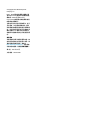 2
2
-
 3
3
-
 4
4
-
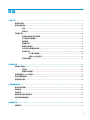 5
5
-
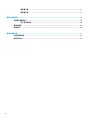 6
6
-
 7
7
-
 8
8
-
 9
9
-
 10
10
-
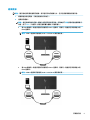 11
11
-
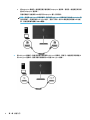 12
12
-
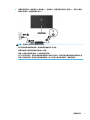 13
13
-
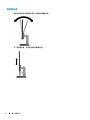 14
14
-
 15
15
-
 16
16
-
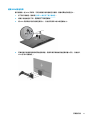 17
17
-
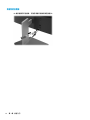 18
18
-
 19
19
-
 20
20
-
 21
21
-
 22
22
-
 23
23
-
 24
24
-
 25
25
-
 26
26
-
 27
27
HP EliteDisplay S270n 27-inch 4k Micro Edge Monitor 取扱説明書
- カテゴリー
- テレビ
- タイプ
- 取扱説明書
関連論文
-
HP EliteDisplay S270n 27-inch 4k Micro Edge Monitor ユーザーガイド
-
HP EliteDisplay S270n 27-inch 4k Micro Edge Monitor ユーザーガイド
-
HP Z27 27-inch 4K UHD Display 取扱説明書
-
HP Z32 31.5-inch 4K UHD Display 取扱説明書
-
HP Z43 42.5-inch 4K UHD Display 取扱説明書
-
HP Z24s 23.8-inch IPS UHD Display 取扱説明書
-
HP ENVY 27 27-inch Display 取扱説明書
-
HP DreamColor Z32x Professional Display 取扱説明書
-
HP ENVY 27s 27-inch Display ユーザーガイド
-
HP DreamColor Z32x Professional Display ユーザーガイド